在日常使用电脑的过程中,有时我们会需要将系统盘(通常是C盘)转换为普通的U盘,以便存储和传输数据。然而,这个过程并不简单,需要一定的操作和技巧。本文将...
2024-11-28 19 系统盘
在当今数字化时代,电脑系统的重要性不言而喻。而制作一个U盘系统盘能够帮助我们随时随地携带个人的系统环境,并且在需要时进行重装或修复。本文将介绍如何制作U盘系统盘,并提供详细的步骤和注意事项。
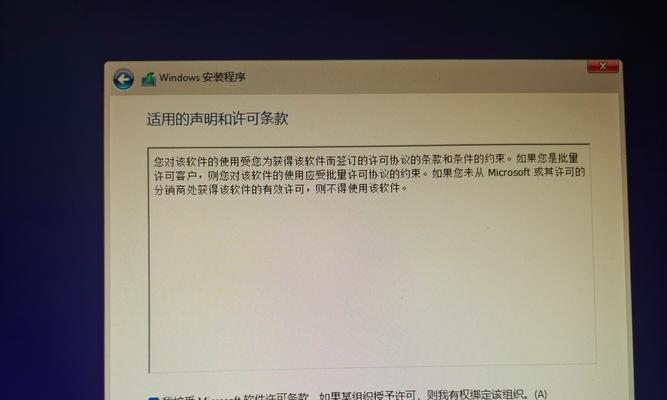
一、选择合适的U盘
为了确保U盘系统盘的稳定性和可靠性,我们首先需要选择一款容量合适且质量可靠的U盘。关键是要确保U盘的容量能够存储所需的系统文件,并且具备良好的读写速度和耐用性。
二、备份重要数据
在制作U盘系统盘之前,务必备份您U盘中重要的数据。因为制作U盘系统盘的过程中,U盘将被格式化,所有数据将会被删除。
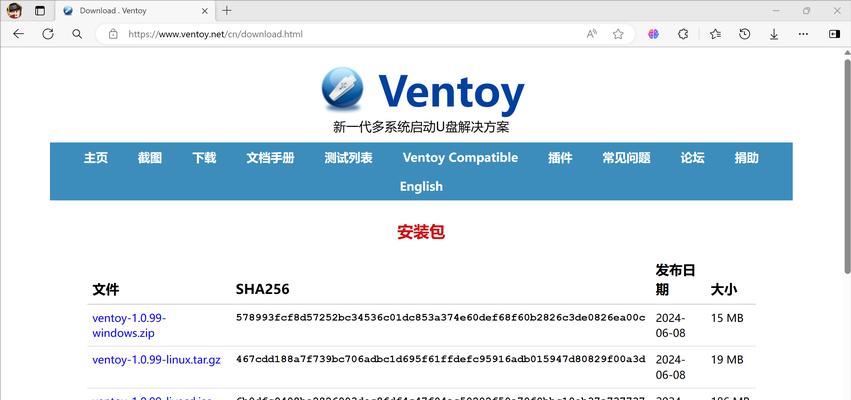
三、下载系统镜像文件
根据您的需求,选择并下载适合您的系统镜像文件。可以通过官方网站或者第三方可信赖的下载平台来获取。确保选择的镜像文件与您电脑上使用的操作系统版本一致。
四、下载和安装制作工具
选择一款适合您操作系统的制作工具,并下载安装。常用的制作工具有Rufus、Etcher等。这些工具能够帮助您将系统镜像文件写入U盘。
五、连接U盘并打开制作工具
将选择的U盘连接到电脑上,并打开下载并安装好的制作工具。一些制作工具会自动检测到U盘的连接并显示在工具界面上。
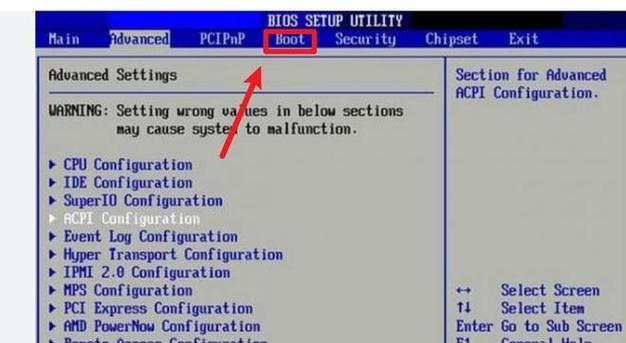
六、选择系统镜像文件
在制作工具的界面上,选择之前下载好的系统镜像文件。通常会有一个浏览按钮,点击它可以找到您存放镜像文件的位置。
七、选择U盘设备
在制作工具的界面上,选择连接到电脑上的U盘设备。确保选择正确的设备,因为制作过程中会将数据写入该设备。
八、设置分区方案和格式化方式
根据需要设置分区方案和格式化方式。通常选择默认的分区方案和文件系统即可。
九、开始制作U盘系统盘
点击开始或制作按钮,启动U盘系统盘制作过程。这个过程可能需要一些时间,耐心等待直到制作完成。
十、完成制作并验证
当制作工具显示制作完成后,可以进行验证,以确保U盘系统盘制作成功。验证方法通常是检查U盘中是否存在系统文件,并且可以通过U盘启动电脑来验证系统是否正常运行。
十一、安装和使用系统盘
将制作好的U盘系统盘连接到需要安装系统的电脑上,并按照相应的启动顺序进入BIOS设置,将U盘设置为首选启动设备。重启电脑后,按照系统安装界面的指示进行安装。
十二、系统修复与更新
除了安装系统,U盘系统盘还可以用于系统修复和更新。在出现问题或需要更新时,连接U盘并重新启动电脑,选择相应的修复或更新选项即可。
十三、定期更新和备份
为了保持U盘系统盘的稳定性和安全性,定期更新系统文件,并备份重要的数据和个人设置。
十四、注意事项和常见问题解决
制作U盘系统盘过程中可能会出现一些问题,例如U盘无法被识别、制作失败等。在遇到这些问题时,可以参考制作工具的帮助文档或在相关论坛上寻求帮助。
十五、
通过本文所提供的步骤和注意事项,您已经学会了如何制作U盘系统盘。制作U盘系统盘可以方便我们携带个人系统环境,并在需要时进行系统安装、修复和更新。请记住,选择可靠的U盘和制作工具非常重要,且定期更新和备份U盘系统盘以保障其稳定性和安全性。
标签: 系统盘
版权声明:本文内容由互联网用户自发贡献,该文观点仅代表作者本人。本站仅提供信息存储空间服务,不拥有所有权,不承担相关法律责任。如发现本站有涉嫌抄袭侵权/违法违规的内容, 请发送邮件至 3561739510@qq.com 举报,一经查实,本站将立刻删除。
相关文章
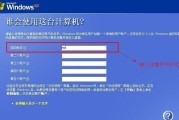
在日常使用电脑的过程中,有时我们会需要将系统盘(通常是C盘)转换为普通的U盘,以便存储和传输数据。然而,这个过程并不简单,需要一定的操作和技巧。本文将...
2024-11-28 19 系统盘
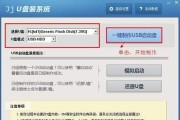
随着科技的不断发展,越来越多的人开始选择使用U盘来制作系统盘,以方便在需要时进行系统安装或修复。本文将详细介绍使用U盘制作系统盘的步骤,帮助读者轻松完...
2024-11-24 32 系统盘
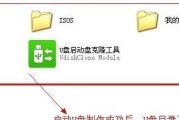
在日常使用电脑的过程中,我们难免会遇到系统崩溃、病毒感染或者需要重装系统等问题。而在这些情况下,拥有一个可以启动系统的U盘将会变得非常重要。本文将向您...
2024-08-19 59 系统盘